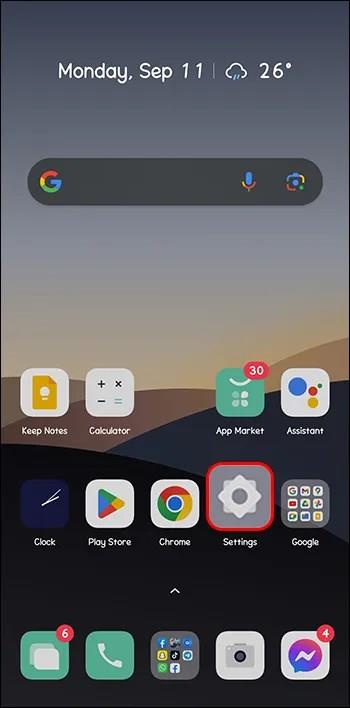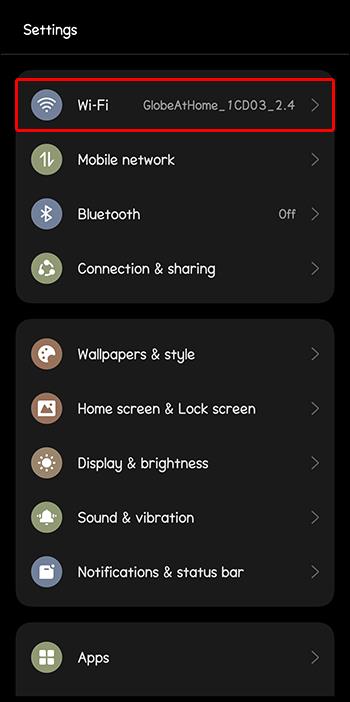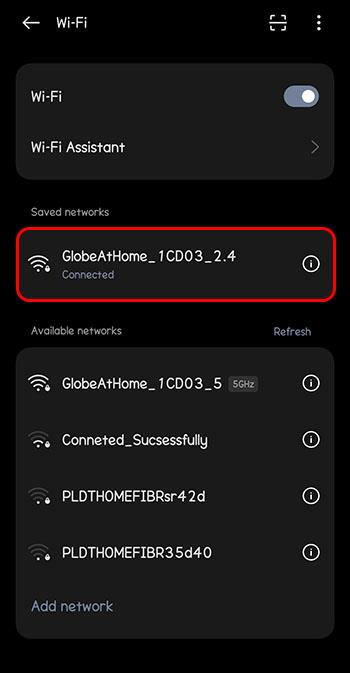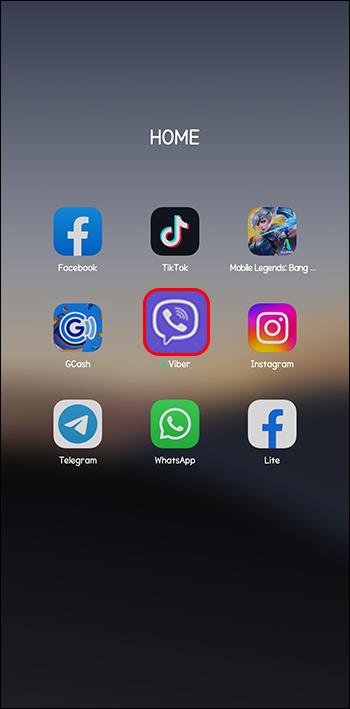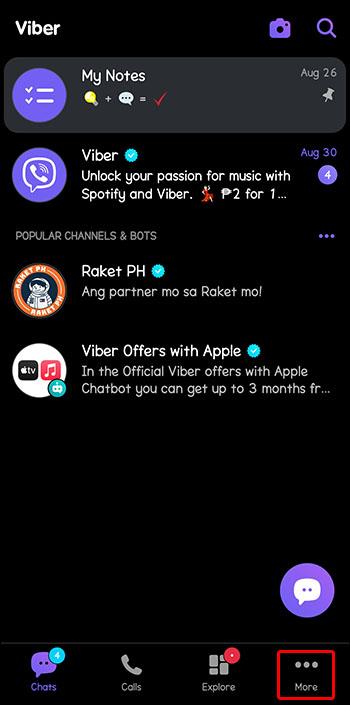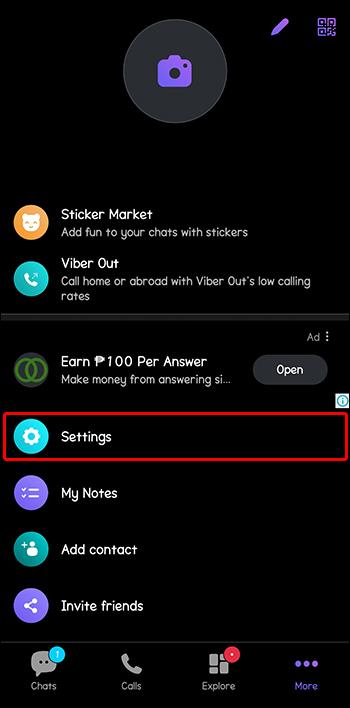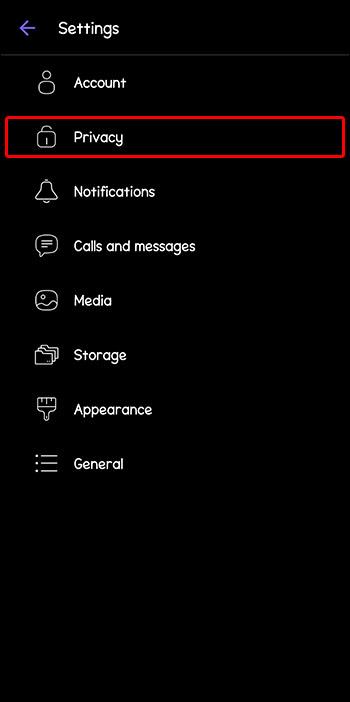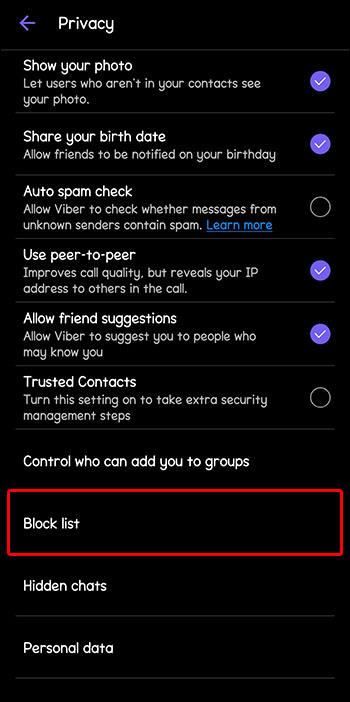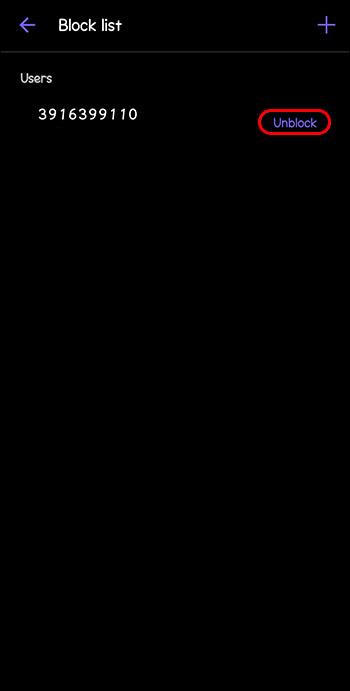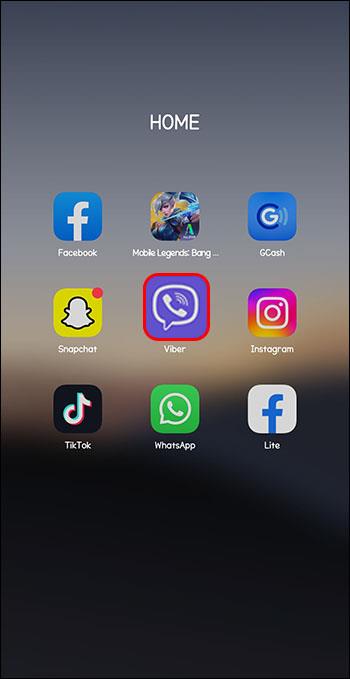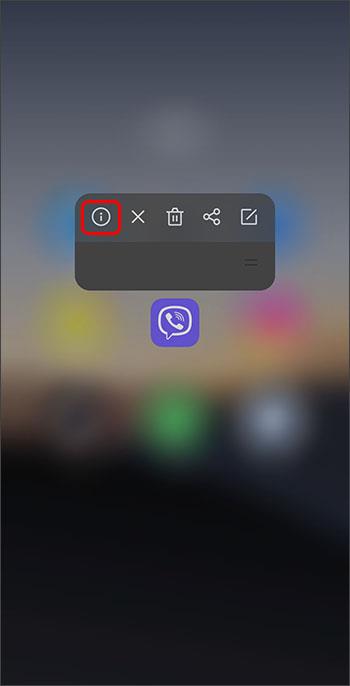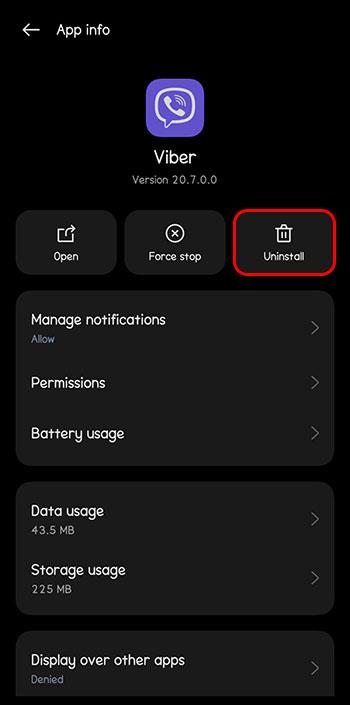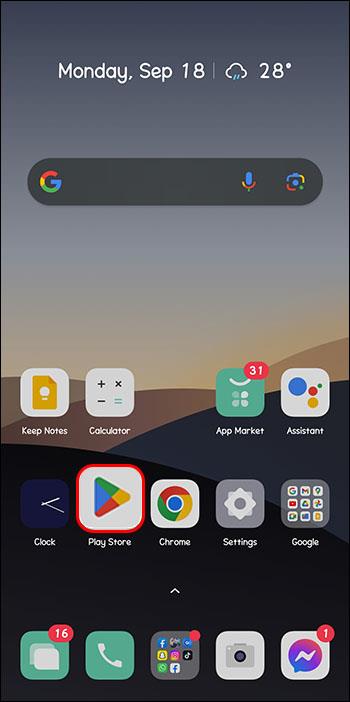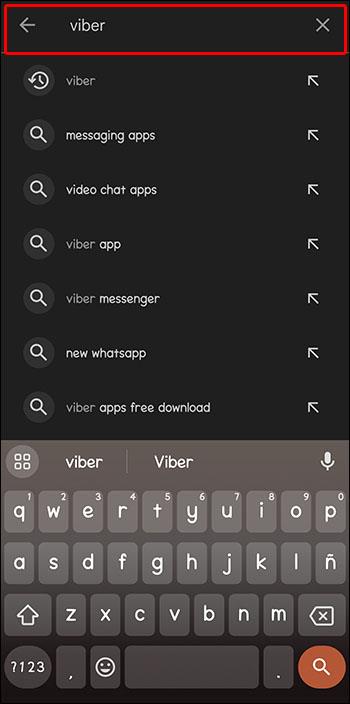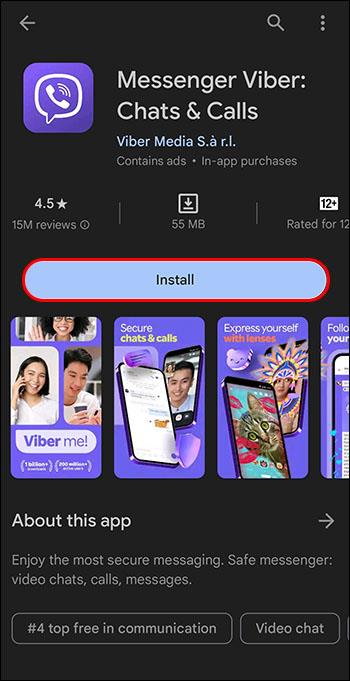Ако сте потребител на Viber, може да срещнете проблеми, когато съобщенията не се изпращат. Може би имате проблеми с интернет връзката или приложението е повредено по някаква причина. Какъвто и да е случаят, не се притеснявайте. Има налични корекции за справяне с проблема.

Тази статия ще обясни защо Viber не изпраща съобщения.
Грешка при изпращане на съобщение
Невъзможността да изпращате съобщения в нито едно приложение е сериозен проблем. С Viber ще знаете дали съобщението ви е изпратено или не, тъй като се потвърждава чрез различни икони. Иконата на часовник до вашето съобщение означава, че то все още не е доставено. Това ще се промени на стрелка, след като бъде доставено.
Ако видите елемента часовник, ще трябва да предприемете действия, за да разрешите проблема.
Проверете вашата интернет връзка
Първо, трябва да проверите вашата интернет връзка. Ако е изключен или има проблем, ще трябва да се свържете отново и да го разрешите, за да изпращате съобщения отново. Ето какво трябва да направите:
- Докоснете „Приложения“ и отидете на „Настройки“.
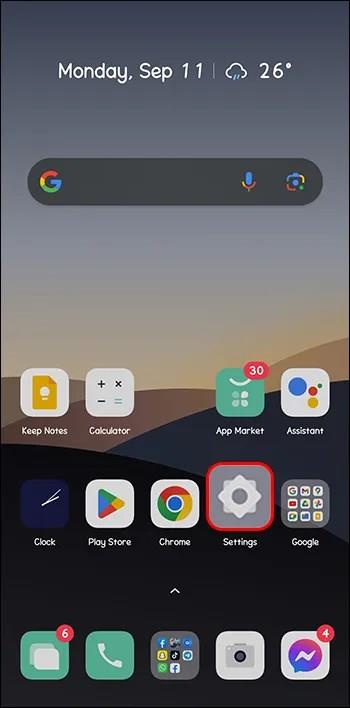
- Докоснете настройката „Wi-Fi“.
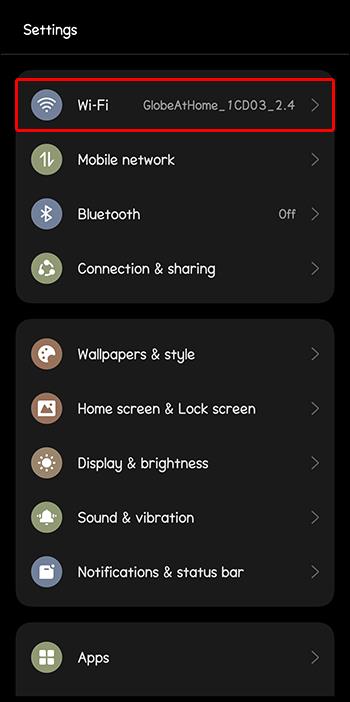
- Докоснете „Wi-Fi“ и след това докоснете свързаната Wi-Fi мрежа. В зависимост от вашето устройство може да се наложи първо да изберете „използване на данни“.
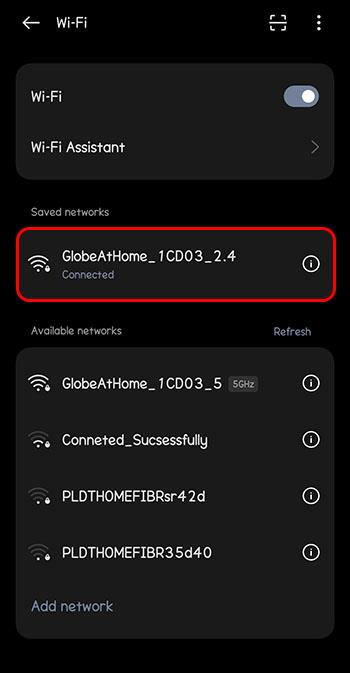
Можете да проверите връзката и силата на сигнала там. Ако нямате връзка, включете „мобилни данни“. Ако вече е включен, изключете го и го включете отново. Проверете горната дясна част на екрана. Той ще покаже индикатора за данни (т.е. 2G, 3G, 4G) със сигнална лента.
Ако лентата не се показва, нямате Wi-Fi. Може да сте някъде, където има нужда от покритие. Алтернативно, случайно прекъсване на връзката може да е виновникът или данните на вашето мобилно устройство са изчерпани.
Ако проблемът възникне в бъдеще, винаги можете да използвате инструменти като Speed Test, за да тествате силата на сигнала.
Проверете размера на съобщението
Файлът може да е твърде голям, ако се опитвате да изпратите съобщение с прикачен файл. Това може да е причината да не се изпраща или получава. За да потвърдите, изпратете кратко текстово съобщение без прикачени файлове. Ако премине, ще трябва да намалите размера на файла, който се опитвате да изпратите. Това може да стане чрез популярната програма WINRAR . Това трябва да помогне за намаляване на размера на файла. Можете да го изтеглите, като посетите връзката и кликнете върху „изтегляне“. Ако имате нужда от помощ при използването му, може да искате да разгледате това ръководство за помощ.
Във Viber размерите на файловете не могат да надвишават повече от 200 MB. Имайте предвид, че файловете трябва да са в определени формати. Приемливи са 3gp, m4v, mov или mp4.
Проверете дали сте блокирани
Получателят може да ви е блокирал. Няма да разберете дали това е така, тъй като Viber не изпраща никакви известия. Ще видите дали сте били блокирани само ако обажданията и съобщенията ви не преминат. Друг знак е, ако не можете да видите профилната снимка и статуса на получателя.
Свържете се с тях на друга платформа за съобщения и попитайте дали случайно не са ви блокирали от списъка си с приятели.
Ако това е грешка, те могат да я поправят, като изпълнят следните стъпки:
- Отворете приложението Viber.
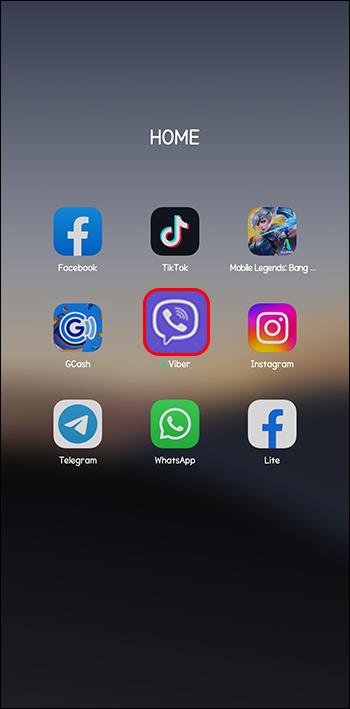
- Кликнете върху „Още“.
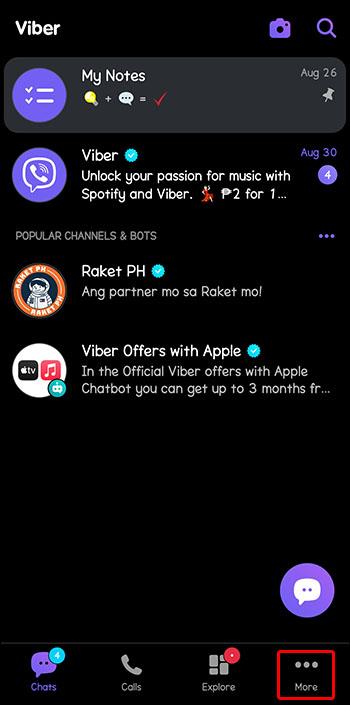
- Отидете на „Настройки“.
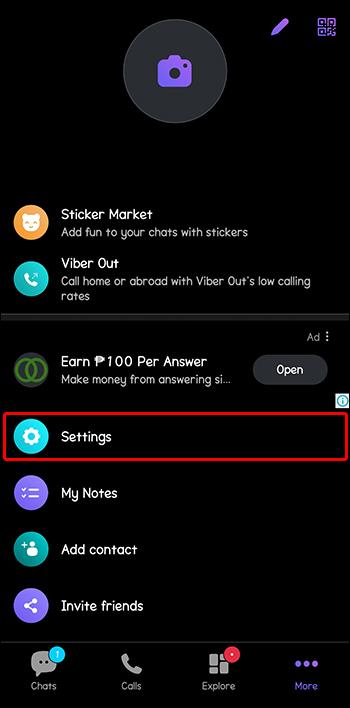
- Докоснете „Поверителност“.
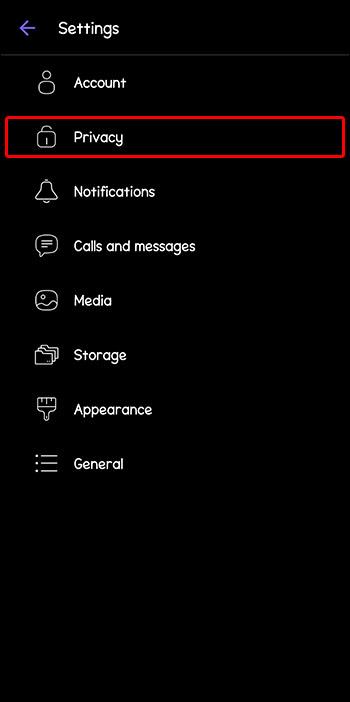
- Докоснете „Списък с блокирани“.
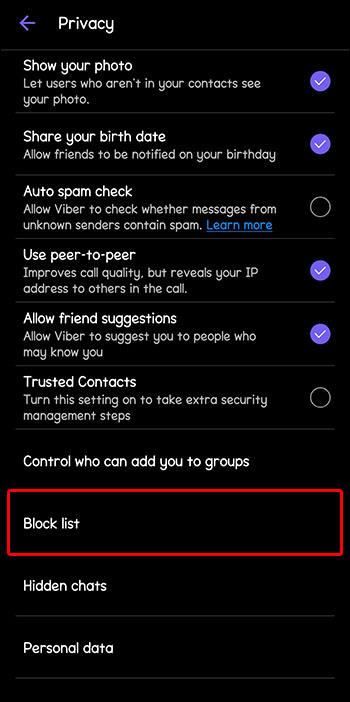
- Намерете името на лицето, което трябва да деблокирате, и докоснете бутона „Деблокиране“.
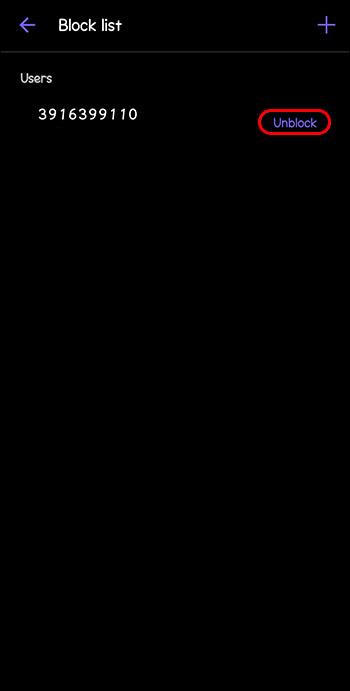
Рестартирайте телефона си
Ако всичко е свързано и все още не получавате съобщения, опитайте да рестартирате телефона си. Това често може да помогне за разрешаване на проблеми в приложението и проблеми с грешки. Той изчиства RAM данните и освобождава ресурсите, използвани от фоновите приложения и процеси.
Потребителите на мобилни устройства трябва да рестартират телефоните си поне веднъж седмично, особено когато има значително влошаване на работата им. Рестартирайте просто като докоснете и задържите бутона за захранване. В зависимост от вашето устройство, натиснете бутона за захранване и сила на звука, докато можете да рестартирате.
Преинсталирайте Viber
Да предположим, че сте направили всичко и все още се опитвате да изпращате или получавате съобщения, но не успявате. В този случай приложението може да има повреден файл или настройка, което му пречи да работи правилно. За да разрешите този проблем, ще ви трябва нова инсталация.
Преди да преминете през стъпките по-долу, влезте и въведете паролата си. Уверете се, че сте подготвили тази информация, за да избегнете проблеми с достъпа до вашия акаунт. И не се безпокой. Няма да загубите цялата си информация, ако изтриете приложението. Ще имате достъп до всичко, както сте имали преди, след като влезете.
Ето как преинсталирате:
- Изтрийте приложението от телефона си, като натиснете и задържите иконата на Viber.
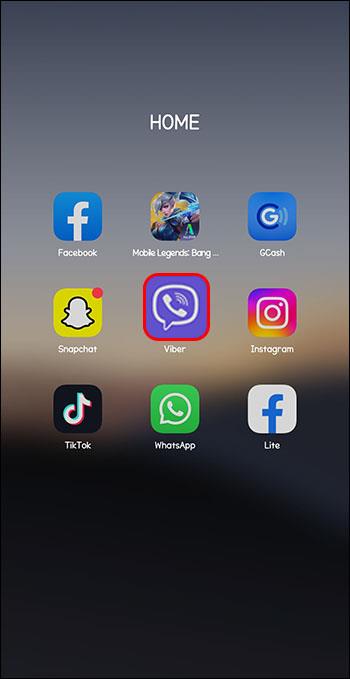
- След това докоснете „Информация за приложението“.
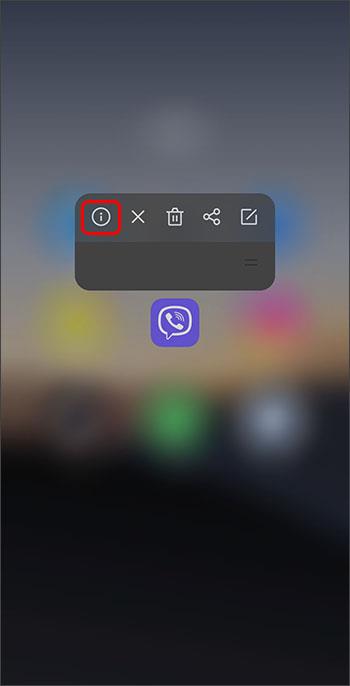
- Докоснете „Деинсталиране“.
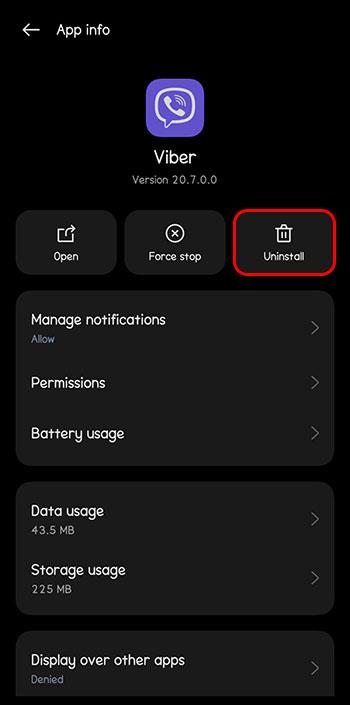
Следващото нещо, което трябва да направите, е да преинсталирате:
- Отидете в Google Play Store.
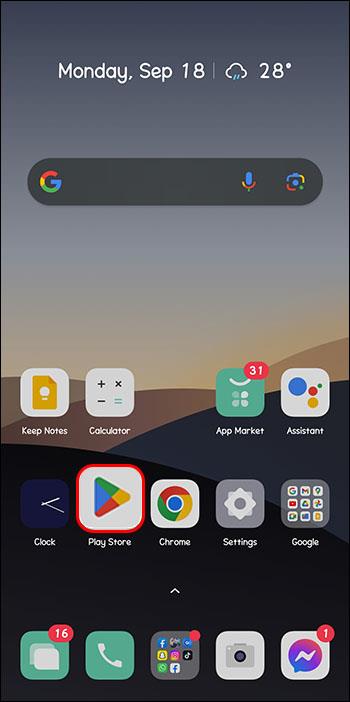
- Потърсете „Viber“ и щракнете върху изтегляне.
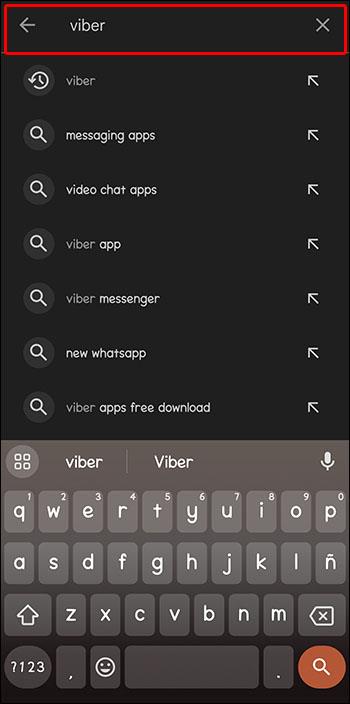
- Инсталирайте приложението отново.
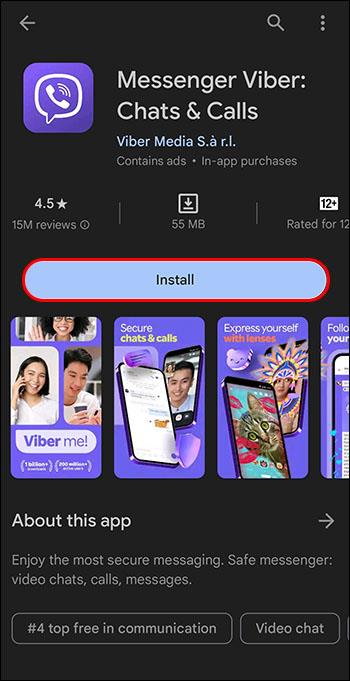
След като инсталирате приложението отново, трябва да можете лесно да изпращате и получавате съобщения.
Свържете се с поддръжката на Viber
Ако сте опитали всичко по-горе и все още не работи, винаги можете да се свържете с поддръжката на Viber. Обяснете ситуацията и изчакайте отговор.
Как да разрешите проблема с неуспешното изпращане на съобщения във Viber
Има много различни причини, поради които Viber може да не изпраща вашите съобщения. Може да е проблем с интернет връзката ви, размера на файла, който се опитвате да изпратите, или може би телефонът ви се нуждае от рестартиране. Каквато и да е причината, има начин за отстраняване на всеки проблем относително бързо. По този начин можете да се свържете отново с приятели и семейство чрез текстови съобщения или съобщения.
Имали ли сте някога проблеми с изпращането на съобщения във Viber? Ако е така, как решихте проблема? Уведомете ни в секцията за коментари по-долу.